ふと空いた時間にちょこちょこPCのファイルを整理しようとした時、
一つ一つサイズを確認していて、どのくらい容量があるのか確かめるのが億劫です。
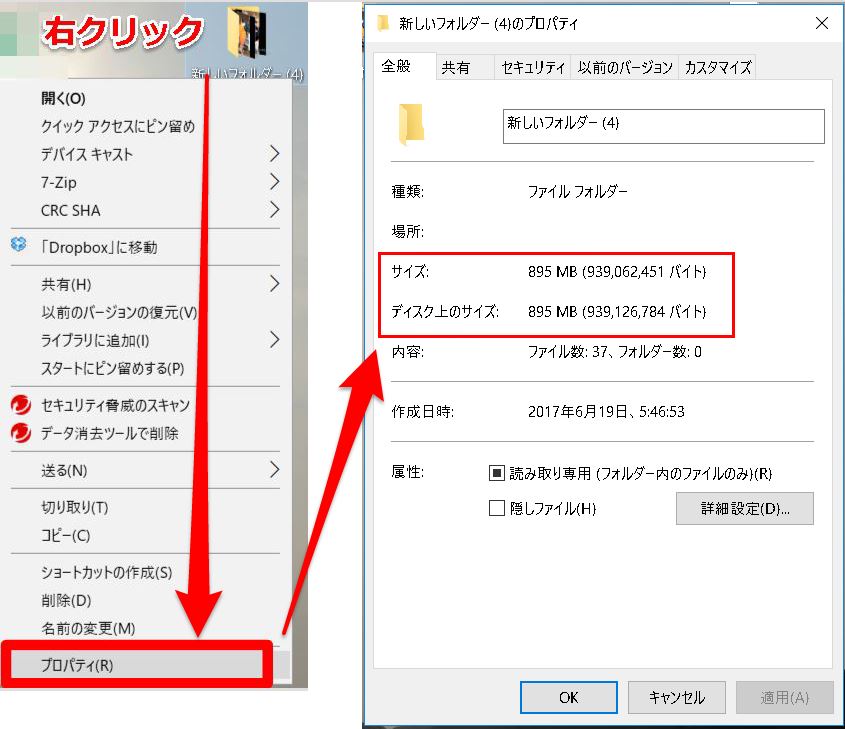
一目で一瞬にして容量がわかる方法はないかと調べてみました。
ファイルとフォルダの容量がグラフのように、一瞬にしてわかるDiskinfo
フリーソフトでありました。
そうです、こういうのを探していました!
なんかなかなか高機能で使いやすいです。見ながらそのままいらないものは削除していけるので非常に効率的です。
機能としては使いこなせるかわからないほどたくさんあるようですが、
本当に簡単なステップでどこの場所のフォルダが容量をたくさん占有しているかがツリーマップのように一目で把握できます。
フリーソフトでも、インストールされず、アンインストールは該当のフォルダを削除するだけ。
使ってみて、その思っていた通り感がすごい!サクサクファイルを削除できます
Vectorに飛んで、以下のダウンロードボタンからインストールします。
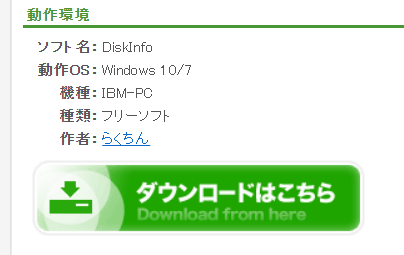
インストールしたら出てきたフォルダをひらいて、exeファイルを立ち上げます。

まず、DISKの解析を行ってみます。
「解析」から整理したいドライブを選択。ここではCドライブしか表示されなかったのでCを選択します。
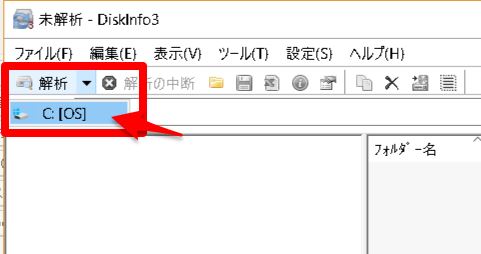
解析時情報が表示されました。
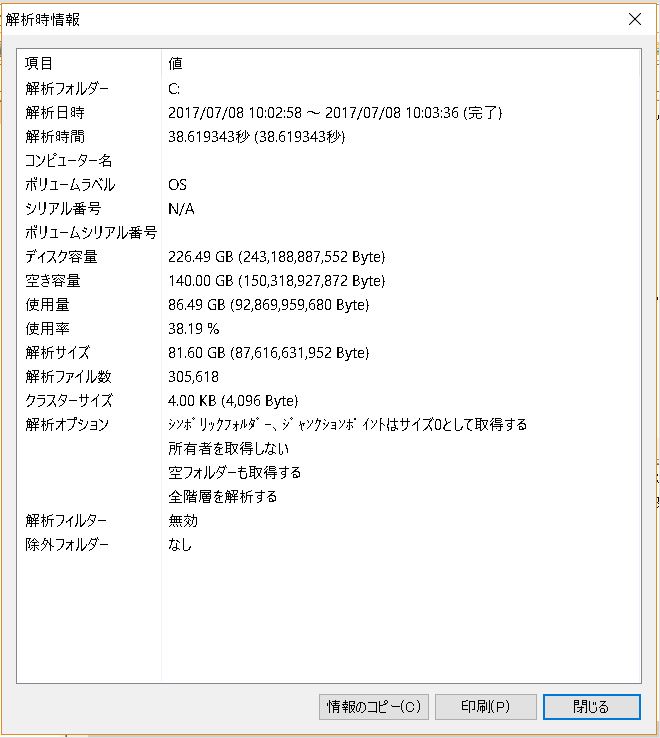
閉じるを押して次へ進むとCドライブに入っているフォルダやファイルの容量がどかんと出てきました。
ここで誤って削除してしまうと元ファイルも消えてしまうので慎重に・・・・
ここではusersのフォルダの容量がとびぬけていましたので追っていきます。
userをダブルクリックで開いていきます。何が容量を食っているか一目瞭然でわかるのでスイスイいらないファイルを見つけていけます。
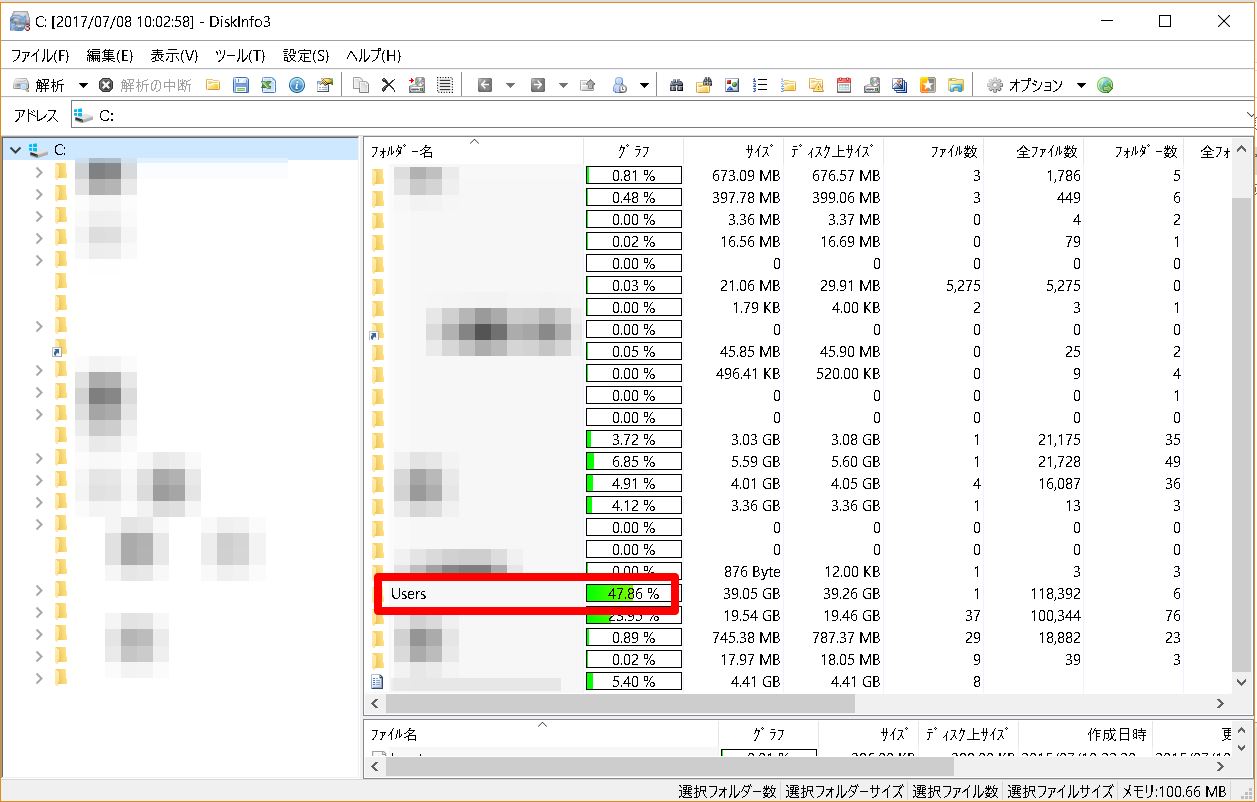
一つ、とびぬけて大きいファイルがありました。
PSDファイルではありましたがもう必要ないと思ったら、×印でこの画面上で削除できます。
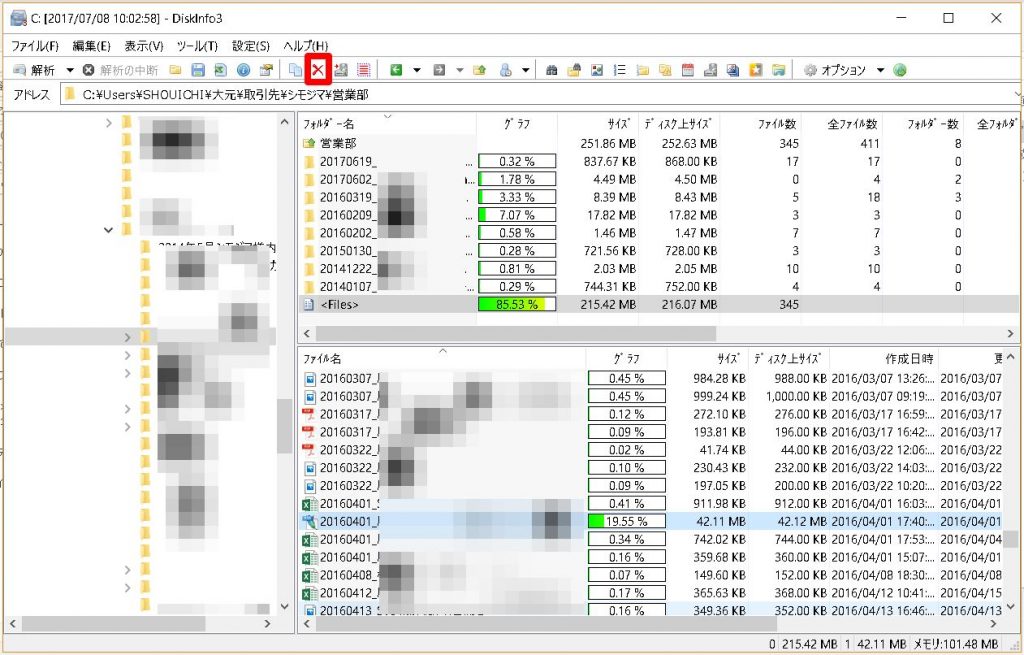
便利。

PCのいらないものをすっきりさせてサクサク動かせるPCに
仕事がはかどるって本当に大事ですね。
いらないものを消したからといって、OCが劇的に早くなる訳ではありませんがしないよりはまし。
インストールされる心配もないので、必要なければフォルダ毎削除できる優れもの。
さぁサクッとPCの掃除を始めて今日からあなたもスーパースーツマンに。






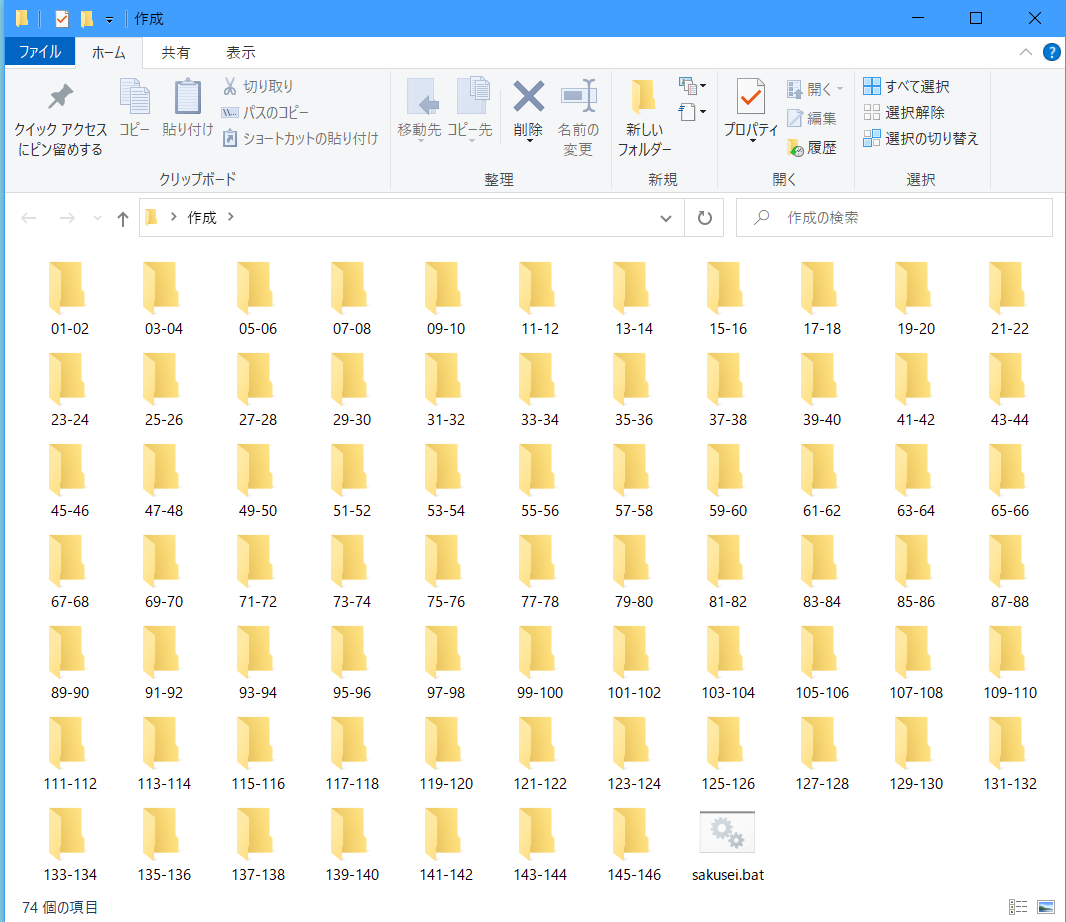
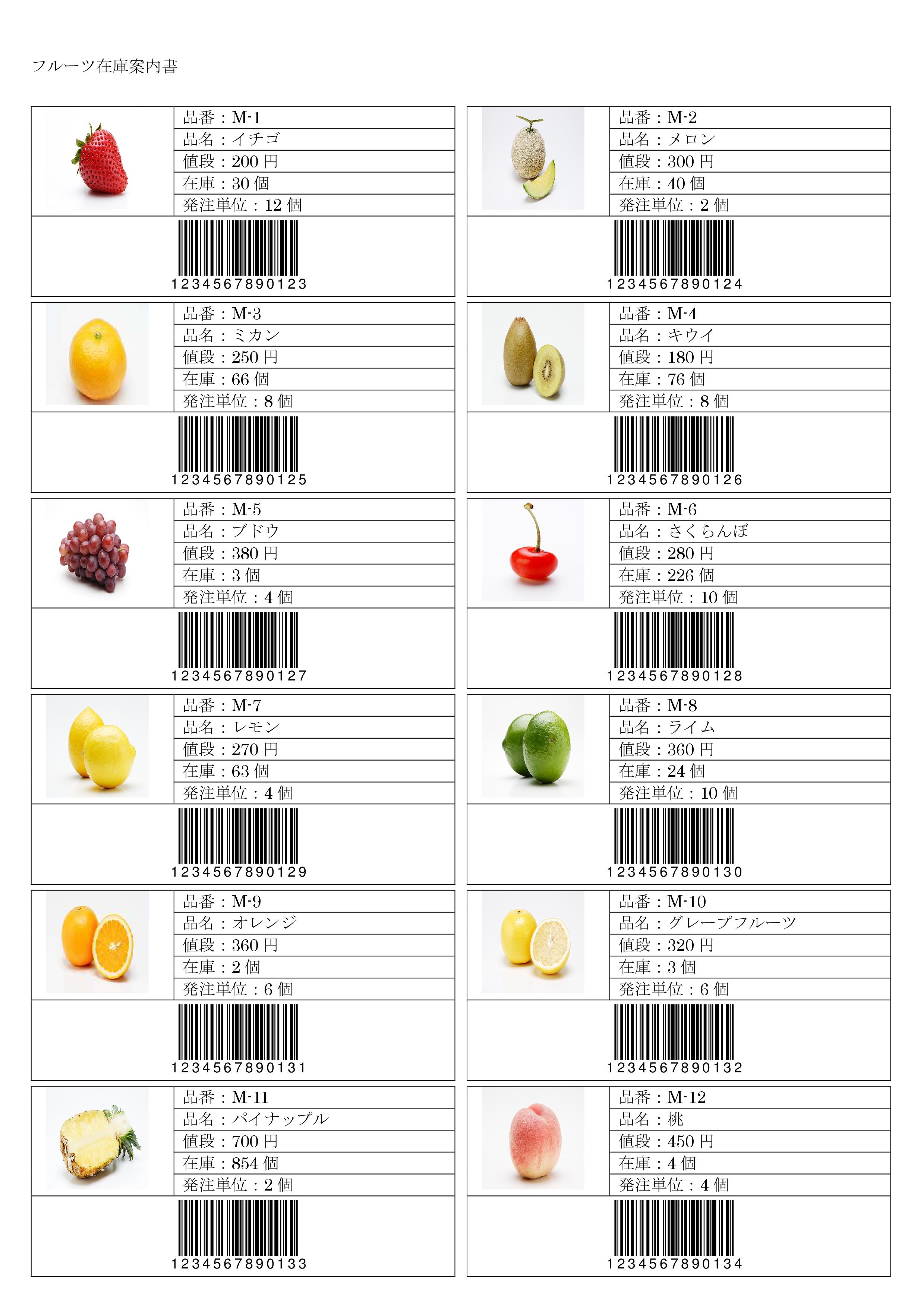

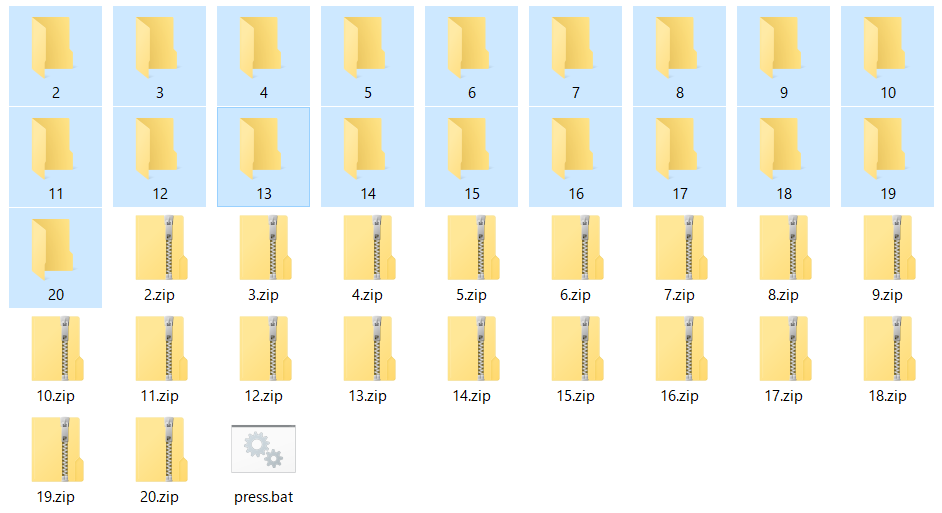




一目でどのフォルダ・ファイルがどれだけの使用率化がわかるフリーソフトhttp://www.vector.co.jp/soft/winnt/util/se475617.html